January 9
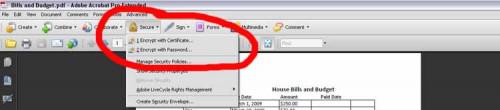
Adobe ha creato il PDF, o Portable Document Format, come una sorta di formato di file universale che quasi tutti coloro che hanno un computer e accesso a Internet possono utilizzare. Adobe Acrobat Reader, che consente di visualizzare i file PDF, è disponibile per il download gratuito. Tuttavia, per creare e manipolare documenti, è necessario che il software completo Adobe Acrobat. Con esso, è possibile creare moduli PDF standard, i moduli PDF con campi editabili e moduli PDF anche sicuro per i documenti digitali sensibili. Una prova gratuita della versione pienamente funzionante è disponibile sul sito di Adobe.
1 Aprire il file PDF che si desidera rendere sicuro con un doppio clic su di esso. Adobe Acrobat 9 Pro si aprirà automaticamente.
Fai clic su "Secure" nella barra degli strumenti nella parte superiore di Acrobat. Selezionare "Cifra con password" dal menu a discesa.
3 Fai clic su "Sì" alla domanda se si desidera cambiare la sicurezza del documento.
4 Selezionare la versione di compatibilità che si desidera dal menu a discesa nella parte superiore della finestra Impostazioni password di sicurezza. Il seting si seleziona dipende dalla vostra destinatari. Se si imposta la compatibilità a Acrobat 7 e fino, quindi i destinatari dovranno avere o acquisire tale versione o superiore di Adobe Acrobat Reader per accedere al file PDF. Se non siete sicuri, Acrobat 5 e fino dovrebbe essere sufficiente.
5 Selezionare "Cifra tutto il contenuto del documento" nella sezione successiva nella finestra.
Seleziona la casella accanto a "Richiedi password per aprire il documento" e immettere una password nel campo di testo sottostante.
7 Fai clic su "OK" nella parte inferiore della finestra e inserire nuovamente la password nella finestra pop-up quando richiesto. Fai clic su "OK". Fai clic su "OK" se viene confermato che le impostazioni di sicurezza avranno effetto una volta che il documento viene salvato.
8 Premere il tasto "Ctrl + S" per salvare il documento nella sua posizione originale è stato aperto da. Il vostro PDF è ora sicuro.
